كيفية إجراء بحث عكسي عن الصور على iPhone و Android
نشرت: 2021-09-22صور Google هي أفضل محرك بحث عن الصور للعثور على الصور على الويب. إنه سهل الاستخدام ويقدم نتائج لاستعلامات البحث عن الصور عبر العديد من الفئات.
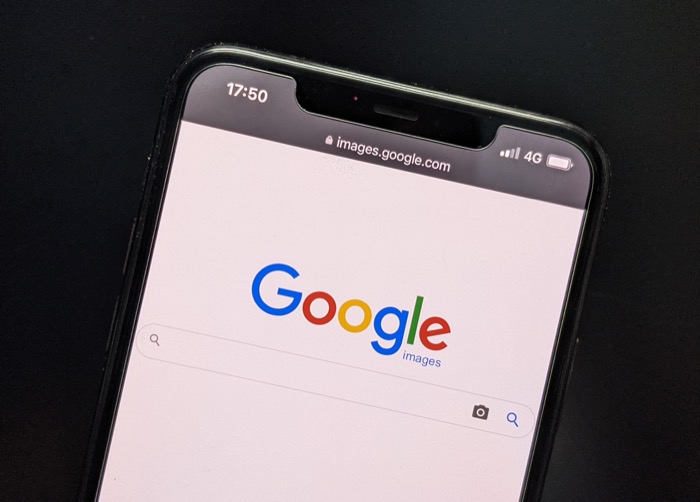
ليس ذلك فحسب ، فإن صور Google هي أيضًا محرك البحث عن الصور للبحث العكسي عن الصور. وعلى هذا النحو ، يمكنك استخدامه للاستعلام عن صورة على الويب لتحديد مصدرها الأصلي ، أو معرفة وقت ظهورها لأول مرة عبر الإنترنت ، أو العثور على صور مماثلة ، أو حتى الحصول على نسخ ذات دقة أعلى.
ومع ذلك ، فبقدر سهولة إجراء بحث عكسي عن الصورة على جهاز كمبيوتر ، يمكن أن يكون مربكًا على الأجهزة المحمولة. تحقيقًا لهذه الغاية ، إليك دليل يوضح بالتفصيل خطوات إجراء بحث عكسي عن الصور على iPhone و Android.
جدول المحتويات
كيفية عكس البحث عن الصور على الهواتف
يمكن إجراء بحث عكسي عن الصور على الهاتف ، سواء كان Android أو iPhone ، بعدة طرق مختلفة. بناءً على متطلبات البحث الخاصة بك ، يمكنك إما استخدام وظيفة البحث العكسي عن الصور في صور Google أو أداة البحث العكسي عن الصور التابعة لجهة خارجية.
الطريقة الأولى: عكس البحث عن الصور باستخدام صور Google
كما ذكرنا في البداية ، تقدم Google وظيفة البحث العكسي عن الصور كجزء من صور Google. يعني القدوم من Google أن لديك فرصة أكبر للحصول على نتائج أكثر دقة لاستعلامك عنه مقارنة ببعض محركات البحث الأخرى. بالإضافة إلى ذلك ، فإنه ينطوي على عملية أبسط بكثير لإجراء بحث عكسي عن الصور في صور Google بدلاً من استخدام أداة بحث عكسي للصور تابعة لجهة خارجية.
1. إجراء بحث Google العكسي عن الصور على iPhone
إذا كنت من مستخدمي iPhone ، فيمكنك استخدام كل من Safari و Google Chrome لإجراء بحث عكسي عن الصور. ومع ذلك ، من الأفضل استخدام Chrome لأنه أكثر موثوقية من Safari لهذا الغرض. كما ستكتشف قريبًا في هذا الدليل ، يعد تحميل بحث الصور من Google أحد أسهل الطرق لإجراء بحث عكسي عن الصور على أي هاتف.
عكس البحث عن الصور من Google باستخدام Chrome أو Safari
يتضمن إجراء بحث عكسي عن الصور على صور Google نفس مجموعة الخطوات على كل من Chrome و Safari. ومع ذلك ، لاستخدام Chrome ، تحتاج أولاً إلى تنزيله على جهاز iPhone عبر متجر التطبيقات.
بمجرد الانتهاء من ذلك ، يمكنك اتباع الخطوات أدناه لإجراء بحث عكسي عن الصور من Google على Safari و Chrome:
- افتح Chrome أو Safari.
- انقر فوق زر علامة الجمع ( + ) في الجزء السفلي لفتح علامة تبويب جديدة.
- اضغط على شريط العناوين وابحث عن images.google.com لفتح صور Google.
- أنا. في Chrome: انقر فوق رمز زر المشاركة في شريط العناوين وحدد طلب موقع سطح المكتب من قائمة المشاركة.
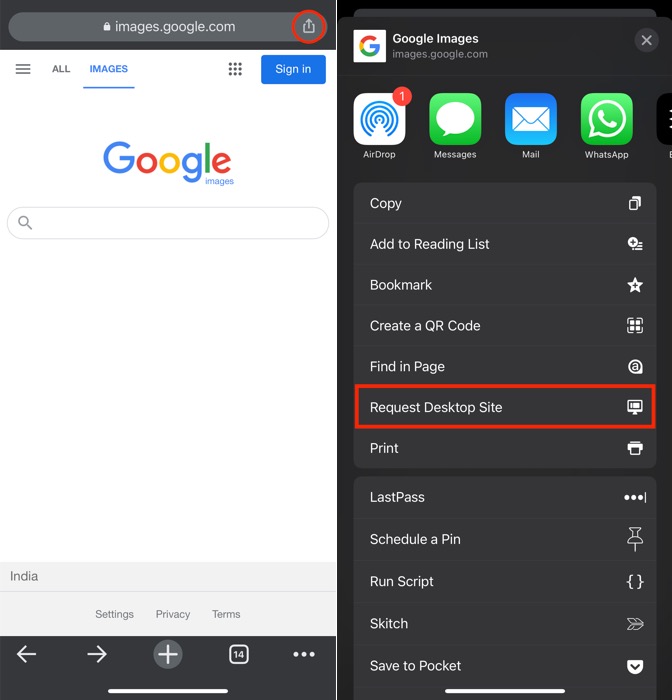
ثانيا. في Safari: انقر فوق رمز AA في شريط العناوين وحدد Request Desktop Website .

- بمجرد تحميل صور Google لموقع سطح المكتب ، انقر فوق رمز الكاميرا في مربع البحث.
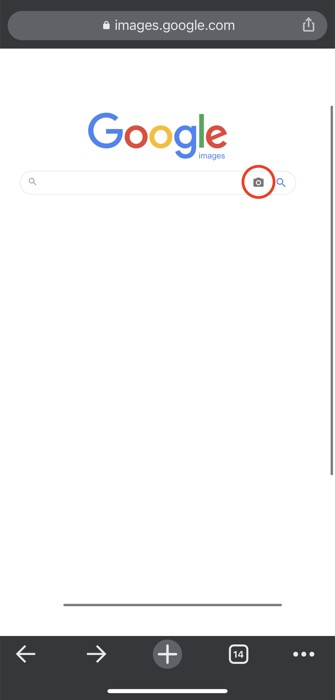
- اعتمادًا على ما إذا كنت تريد البحث عن صورة باستخدام عنوان URL الخاص بها أو عبر الصورة نفسها ، انقر فوق خيار لصق صورة URL أو تحميل صورة .
- أنا. باستخدام لصق عنوان URL للصورة: أدخل عنوان URL للصورة التي تريد إجراء بحث عكسي عن الصورة لها في مربع البحث وانقر فوق الزر " بحث بالصورة ".
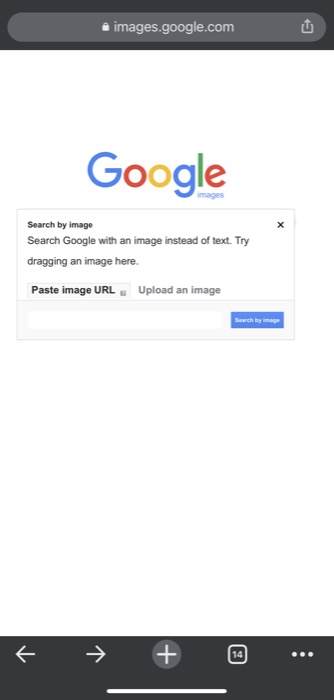
ثالثا. باستخدام تحميل صورة: انقر فوق الزر اختيار ملف وحدد مكتبة الصور لتحميل صورة من الصور أو التقط صورة أو فيديو لالتقاط صورة والبحث عنها أو تصفح لتحميل صورة من الملفات. بمجرد التحديد ، اضغط على اختيار لتحميل الصورة وإجراء بحث عكسي عليها.
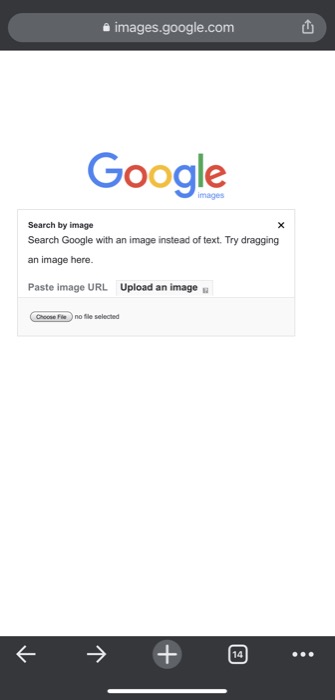
2. كيفية عكس البحث عن الصور على Android
مثل iPhone ، يمكنك إجراء بحث عكسي عن صورة على Android باستخدام أي تطبيق متصفح. ولكن لضمان تجربة خالية من المتاعب ، نوصيك باستخدام Chrome أو أي متصفح آخر قائم على Chromium.
كيفية إجراء بحث عن الصور على Google باستخدام Chrome
يتضمن إجراء بحث Google Reverse Image نفس الخطوات على جميع المتصفحات القائمة على Chromium. يتم شحن معظم الهواتف الذكية التي تعمل بنظام Android هذه الأيام مع متصفح Google Chrome. ومع ذلك ، إذا لم يكن مثبتًا مسبقًا على جهاز Android الخاص بك ، فيمكنك تنزيله من متجر Play ثم استخدام الخطوات التالية لإجراء بحث عكسي عن الصور:
- افتح Chrome أو أي متصفح آخر يستند إلى Chromium على هاتف Android الخاص بك.
- انقر فوق قائمة النقاط الثلاث في الجزء العلوي الأيمن وحدد علامة تبويب جديدة لفتح علامة تبويب متصفح جديدة.
- انقر فوق شريط العنوان / شريط البحث وأدخل images.google.com لفتح البحث عن الصور في Google.
- انقر فوق القائمة ثلاثية النقاط مرة أخرى وحدد خيار موقع سطح المكتب من القائمة.
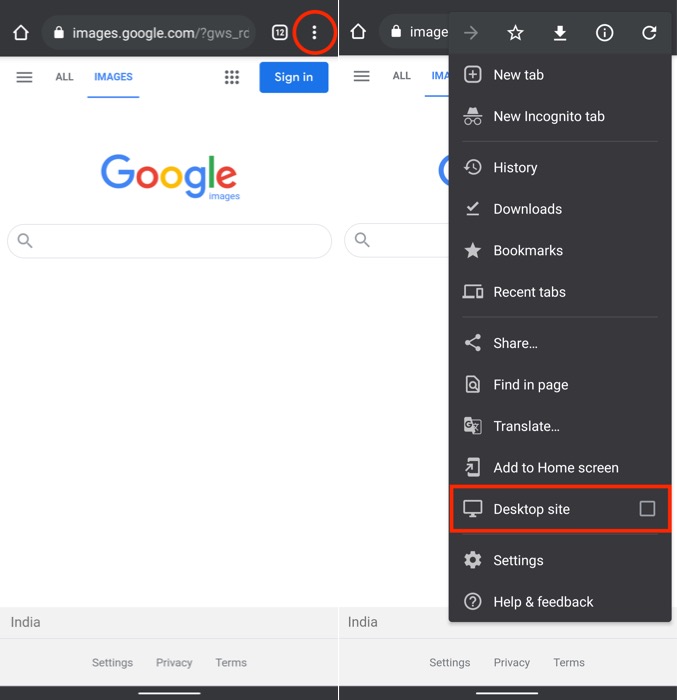
- بمجرد فتح موقع صور Google لسطح المكتب ، انقر فوق رمز الكاميرا في شريط البحث.
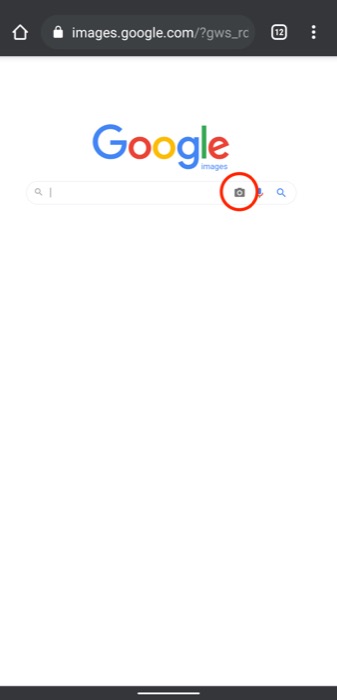
- استنادًا إلى ما إذا كنت تريد إجراء بحث عكسي عن الصور عبر عنوان URL للصورة أو الصورة نفسها ، اختر لصق عنوان URL للصورة أو تحميل صورة .
- أنا. باستخدام لصق عنوان URL للصورة: أدخل عنوان URL للصورة التي تريد البحث عنها في حقل الإدخال واضغط على زر البحث بالصورة .
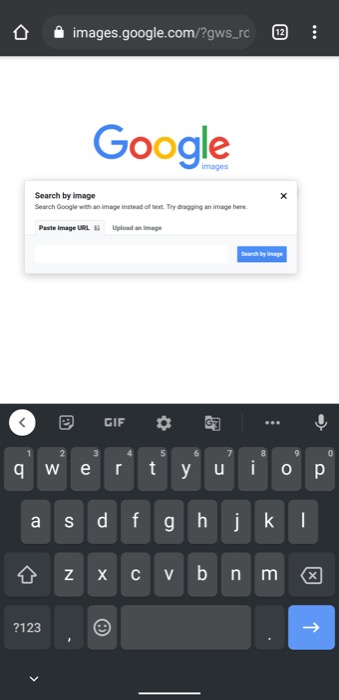
ثانيا. باستخدام تحميل صورة: اضغط على زر اختيار ملف وحدد الكاميرا لالتقاط صورة والبحث عنها أو الملفات (أو أي خيار آخر لمدير الملفات اعتمادًا على صانع الصور الخاص بك) للبحث عن صورة من معرض الصور. باستخدام هذا الأخير ، بمجرد فتح مدير الملفات ، حدد الصورة لتحميلها على صور Google لإجراء بحث عكسي عن الصور.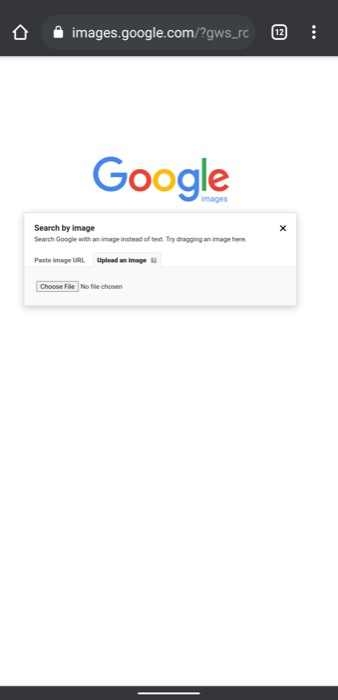
الطريقة 2: عكس البحث عن الصور باستخدام تطبيقات / محركات الطرف الثالث
تمامًا مثل Google Images ، هناك أيضًا عدد قليل من محركات البحث عن الصور الأخرى على الويب والتي يمكنك استخدامها لإجراء بحث عكسي عن الصور على هاتفك الذكي. على الرغم من أن صور Google سهلة الاستخدام وتقدم نتائج ذات صلة في معظم الأوقات ، فإن محركات البحث الأخرى هذه تقدم بعض الميزات الإضافية وتكون مفيدة عندما تفشل صور Google في الحصول على نتائج مرضية.

على غرار صور Google من Google ، يمكنك الوصول إلى محركات بحث الصور العكسية التابعة لجهات خارجية عبر أي متصفح محمول على جهاز iPhone أو Android واختيار الخيارات التي تظهر على الشاشة بشكل مناسب لإجراء بحث عكسي على صورك.
علاوة على ذلك ، تقدم الكثير من هذه المحركات أيضًا تطبيقًا قائمًا بذاته لتبسيط العملية. حتى تتمكن من تنزيلها من متجر التطبيقات الخاص بجهازك واستخدامها في عمليات البحث العكسي عن الصور أيضًا.
فيما يلي بعض من أفضل محركات البحث عن الصور والتطبيقات التابعة لجهات خارجية والتي يمكنك استخدامها على Android و iPhone.
ذات صلة: كيفية البحث عن فيديو من Google - البحث العكسي عن الفيديو
أفضل محركات البحث عن الصور العكسية للطرف الثالث
- TinEye
- ياندكس
أفضل تطبيقات البحث عن الصور العكسية للطرف الثالث
- CamFind: Android | iOS
- الحقيقة: iOS
- Google Lens (متوفر داخل تطبيق صور Google أيضًا): Android | iOS
تبسيط البحث العكسي عن الصور على الهواتف المحمولة
البحث العكسي عن الصور هو تطبيق محرك بحث قوي لا يسمح لك فقط بالبحث عن تلك الصور على الإنترنت التي لا تعرفها ولكن أيضًا الصور المحوَّلة والمزيفة التي تنشر معلومات مضللة عبر الإنترنت في شكل أخبار كاذبة.
ونظرًا لأن الكثير منا يقضي معظم وقتنا على الهواتف الذكية ، فإن معرفة كيفية إجراء بحث عكسي عن الصور على هواتفنا بشكل فعال يمكن أن يكون مفيدًا للغاية.
أسئلة وأجوبة حول البحث العكسي عن الصور على الهاتف المحمول
2. كيف يمكنني جوجل صورة على جهاز iPhone الخاص بي؟
البحث عن صورة في Google لعكس البحث عن الصور يعني البحث عن صورة على الإنترنت للبحث عن المعلومات ذات الصلة بها. على iPhone ، يمكنك إجراء بحث عكسي عن الصور على أي صورة باستخدام إما البحث العكسي عن صور Google أو أي تطبيق بحث عكسي آخر تابع لجهة خارجية (CamFind أو Veracity أو Google Lens) أو محرك (TinEye أو Yandex).
3. يمكنك جوجل صورة؟ أو يمكن البحث في الإنترنت باستخدام صورة؟
نعم ، على غرار الطريقة التي تستخدم بها نص google لمعرفة جميع المعلومات ذات الصلة ، يمكنك أيضًا البحث في صورة google / البحث في الإنترنت باستخدام صورة. ومع ذلك ، تسمى العملية البحث العكسي عن الصور ، وتعتمد الطريقة التي تقوم بها كليًا على هاتفك المحمول.
4. كيف يمكنني البحث في صورة Google عن صورة من هاتفي؟
للبحث في صور Google عن صورة من هاتفك ، كل ما عليك فعله هو فتح متصفح ، ويفضل Google Chrome ، على جهاز Android أو iPhone والانتقال إلى صور Google. هنا ، نظرًا لأنك تستخدم إصدار الهاتف المحمول من موقع الويب ، فلن تحصل على خيار البحث بالصور. وهكذا ، يجب عليك أولاً طلب إصدار سطح المكتب الخاص بها ثم إما تحميل الصورة المعنية أو إدخال عنوان URL الخاص بها في حقل الإدخال لإجراء بحث عكسي عن صور Google عليها.
5. هل يمكنني عكس البحث عن لقطة شاشة؟
نعم بالطبع. يشبه إجراء بحث عكسي عن صورة لقطة شاشة على الهاتف إلى حد كبير كيف يكون على سطح المكتب. إذا كنت تستخدم Android أو iPhone ، فقط افتح متصفح الهاتف المحمول المفضل لديك ، وقم بزيارة images.google.com وانقر على أيقونة الكاميرا.
ثم اختر لقطة الشاشة التي التقطتها للتو وقم بتحميلها. وانتظر حتى تقوم Google بعملها السحري وتعيد النتائج. يمكنك أيضًا استخدام محركات بحث الصور التابعة لجهات خارجية مثل TinEye و Yandex لهذا الغرض.
6. كيف جوجل البحث عن صورة؟
قبل البدء في إجراء بحث عكسي عن صورة ، تأكد من حفظ الصورة على جهاز iPhone أو iPad. تأكد أيضًا من تثبيت تطبيق Google لديك. بمجرد الانتهاء ، اتبع الخطوات أدناه:
- افتح تطبيق Google على جهاز iPhone و iPad.
- اضغط على Google Lens في شريط البحث في الأعلى.
- التقط أو حمّل صورة لاستخدامها في البحث.
- حدد كيف تريد البحث. يمكنك إما استخدام كائن داخل الصورة أو استخدام جزء من الصورة.
- في الجزء السفلي ، قم بالتمرير للعثور على نتائج البحث الخاصة بك.
